
Cách xem la bàn bằng ứng dụng có sẵn trên iPhone để xác định phương hướng di chuyển cực dễ dàng. Click vào để xem chi tiết!
- Bài viết này được hướng dẫn bằng tiếng Việt (bao gồm phần giao diện và chỉ dẫn bằng chữ). Nếu điện thoại bạn đang sử dụng tiếng Anh, bạn có thể xem cách thay đổi ngôn ngữ máy từ Anh sang Việt như sau
Để mở La bàn trên iPhone, bạn hãy truy cập màn hình chính và khởi động ứng dụng La bàn.
-800x600.jpg)
Cách xem la bàn trên iPhone từ màn hình chính
Tuy nhiên, cũng có nhiều người đã vô tình xóa ứng dụng này đi do nghĩ không cần thiết. Vì vậy để mở lại ứng dụng này, bạn hãy vào Appstore > Gõ tìm kiếm La bàn hoặc Compass > Tải về điện thoại.
-800x600.jpg)
Cài đặt ứng dụng La bàn trên điện thoại
Để sử dụng La bàn, bạn cần cấp quyền truy cập dịch vụ định vị (Location Services) của iPhone, cho phép thiết bị có thể tự do kiểm tra vị trí của bạn theo thời gian thực. Tham khảo 3 cách bật định vị tại đây.
Khi vào ứng dụng lần đầu, thiết bị sẽ hỏi "Cho phép La bàn sử dụng vị trí của bạn?" > Nhấn Cho phép khi dùng ứng dụng.
-800x600.jpg)
Bật truy cập dịch vụ định vị
Bước 1: Vào Cài đặt tại giao diện chính của điện thoại > Chọn vào Quyền riêng tư.
-800x600.jpg)
Chọn Quyền riêng tư trong Cài đặt.
Bước 2: Chọn Dịch vụ định vị > Kéo để bật Dịch vụ định vị.
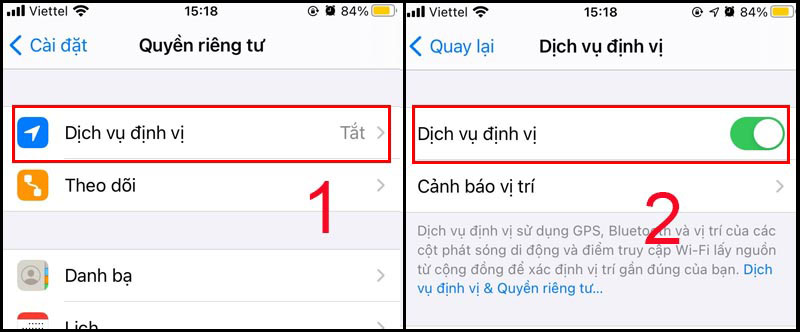
Bật định vị cho ứng dụng trên iPhone
Bước 3: Chọn ứng dụng La bàn > Chọn Khi dùng ứng dụng.
-800x600.jpg)
Bật định vị cho ứng dụng La bàn
Bước 1: Vào Cài đặt > Chọn ứng dụng La bàn.
-800x600.jpg)
Chọn ứng dụng La bàn
Bước 2: Chọn Vị trí > Tích chọn Khi dùng ứng dụng.
-800x600.jpg)
Bật định vị cho ứng dụng La bàn
Khi mua nhà, đi leo núi, dã ngoại đa phần mọi người đều nghĩ đến việc sử dụng La bàn trên điện thoại iPhone để chọn hướng bởi nó hoạt động khá chính xác dựa trên cảm biến từ trường. Dưới đây là hướng dẫn cách đo hướng nhà bằng La bàn trên điện thoại, cụ thể:
Bước 1: Vào ứng dụng La bàn trên điện thoại.
Bước 2: Xem La bàn.
Đặt phần đầu iPhone theo hướng mình cần xem, giữ điện thoại thăng bằng trên lòng bàn tay, quay xung quanh để xác định phương hướng: East (E) - hướng Tây, West (W) - hướng Đông, South (S) - hướng Nam, North (N) - hướng Bắc. Phía dưới là thông tin về tọa độ và độ cao của vị trí hiện tại.
Để xem La bàn được chính xác, bạn nên điều chỉnh điện thoại sao cho 2 dấu thập (+) ở tâm La bàn trùng với nhau.
-800x600.jpg)
Cách điều chỉnh La bàn
Để cố định một hướng chúng ta bấm vào ngay vị trí đó trên màn hình > Khi di chuyển, phần được tô đỏ là độ lệch so với hướng đã khóa, dựa vào đây bạn sẽ điều chỉnh hướng đi để tránh lạc hướng > Bấm vào màn hình lần nữa để bỏ đánh dấu.
-800x600.jpg)
Cách cố định một hướng
Một số lưu ý khi xem La bàn trên iPhone:
- Độ chính xác của La bàn có thể bị ảnh hưởng bởi sự nhiễu từ tính.
- La bàn số chỉ hỗ trợ tốt đối với điều hướng cơ bản, không thể đáp ứng yêu cầu xác định phương hướng có độ chính xác cao.
- Nam châm trong EarPods của iPhone có thể gây ra sự sai lệch.
- La bàn chỉ hỗ trợ xem hướng ở mức độ cơ bản. Các yêu cầu như: Xác định vị trí chính xác, xem khu vực lân cận, khoảng cách sẽ rất khó hỗ trợ.
.jpg)
Quà 400.000₫
.jpg)
Quà 400.000₫
.jpg)
Quà 400.000₫
.jpg)
Quà 400.000₫
.jpg)
Quà 400.000₫
.jpg)
Quà 400.000₫
.jpg)
Quà 400.000₫
.jpg)
Quà 400.000₫

Quà 400.000₫
Bài viết trên đã hướng dẫn bạn cách mở, xem La bàn trên iPhone cực chi tiết, ai cũng làm được. Hy vọng các thông tin trong bài sẽ hữu ích đối với bạn. Cảm ơn và hẹn gặp lại ở những bài viết tiếp theo!
Trung tâm hỗ trợ check bảo hành màn hình, tivi, máy lạnh – điều hòa, máy hút bụi, tủ lạnh, máy pos, máy lọc nước điện giải, tai nghe cho khách hàng.